Como abrir o Edge u0026 amp; Outros aplicativos em modo de tela inteira no Windows 10
ATUALIZAÇÃO: a partir da atualização do Windows 10 Fall Creators (versão 1709), você pode abrir o Edge em modo de tela inteira usando a tecla F11.
Há muito tempo, o funcionamento do Windows permite aos usuários abrir janelas de programas em tela inteira para um trabalho sem distrações. Se você não tiver certeza de como abrir um programa no modo de tela inteira, quando um programa for aberto, você pode pressionar a tecla F11 para abrir o programa em tela inteira.
Quando um programa é aberto em janela maximizada, podemos ver a barra de tarefas, bem como a barra de título do programa. No entanto, quando um programa está sendo executado em tela inteira, você não pode ver a barra de tarefas, bem como a barra de título.
A visualização em tela inteira ajuda os usuários a trabalhar sem distração. A visualização em tela inteira também oferece mais espaço na tela, o que é um luxo em dispositivos de tela pequena. Todos os programas de desktop clássicos são compatíveis com a visualização em tela inteira.
Abrindo o Edge e outros aplicativos no modo de tela inteira
O Microsoft Edge, o novo navegador do Windows 10, não muda para a visualização em tela inteira quando você pressiona a tecla F11. Uma rápida pesquisa na web revela que há muitos usuários que desejam abrir o navegador Edge em modo de tela inteira com a tecla F11.
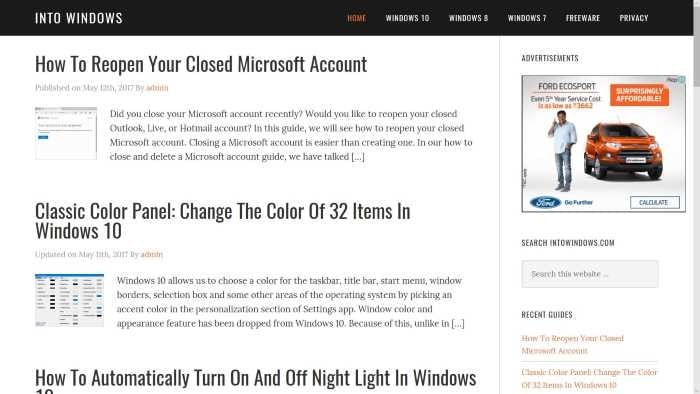
A maioria dos usuários tem a impressão de que o navegador Edge não suporta o modo de tela inteira ou visualização. Na verdade, nenhum dos aplicativos modernos responde à tecla F11.
O fato é que o Edge suporta a visualização em tela inteira. Você só precisa usar um atalho de teclado diferente em vez da tecla F11 padrão para abrir o Edge em tela inteira.
É possível abrir o Microsoft Edge no modo de tela inteira pressionando simultaneamente o logotipo do Windows, as teclas Shift e Enter. Isso significa que você pode usar o logotipo do Windows + Shift + Enter atalho do teclado para abrir o Edge em tela inteira no Windows 10. Para sair do modo completo modo de tela, use o mesmo atalho de teclado novamente.
Se você está se perguntando por que o Edge não vai para a tela inteira quando você pressiona a tecla F11, pode ser porque o Edge é um aplicativo moderno e diferente dos programas de desktop clássicos.
Observe que a maioria dos aplicativos modernos, como o aplicativo Fotos, Mail e Store, também oferece suporte ao modo de tela inteira. Use o mesmo atalho de teclado para abrir esses aplicativos no modo de tela inteira.